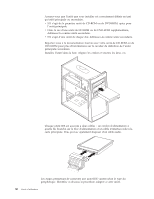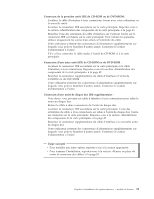Lenovo NetVista A22 User Guide for NetVista 2256,2257, 6339, 6341, 6342, 6346, - Page 71
Configuration des cartes PCI, Configuration des périphériques de démarrage
 |
View all Lenovo NetVista A22 manuals
Add to My Manuals
Save this manual to your list of manuals |
Page 71 highlights
Remarque : Si vous travaillez dans l'environnement Windows 2000, dans la fenêtre Propriétés du système, cliquez d'abord sur l'onglet Matériel, puis sur l'onglet Gestionnaire de périphériques. 3. Cliquez sur Afficher les périphériques par type. 4. Cliquez sur le signe plus en regard de chaque type de périphérique pour développer la liste. v Si aucune icône n'est marquée d'un X ou d'un point d'exclamation dans un cercle, cela signifie que tous les périphériques fonctionnent correctement. v Un X sur une icône indique que le périphérique est désactivé. Un point d'exclamation dans un cercle indique un conflit entre les ressources. Si l'un des deux signes est affiché, cliquez sur Propriétés pour plus d'informations sur l'origine de l'incident. v Si le périphérique n'est pas répertorié, il n'est peut-être pas installé correctement. Vérifiez que les instructions d'installation ont été suivies, que les câbles et les connexions sont corrects et que tous les cavaliers ou commutateurs sont positionnés correctement. v Si le périphérique figure dans la liste "Autres périphériques", cela signifie qu'un des pilotes nécessaire est manquant ou n'est pas installé correctement ou que le système d'exploitation n'a pas été relancé après l'installation du pilote. Relancez l'ordinateur et vérifiez de nouveau l'état du périphérique. S'il figure encore dans la liste "Autres périphériques", reportez-vous à la documentation qui accompagne le nouveau matériel et réinstallez le pilote de périphérique. Remarque : Pour plus d'informations, reportez-vous au manuel du système d'exploitation. Configuration des cartes PCI Pour configurer une carte, utilisez conjointement la documentation qui accompagne cette dernière et les sections qui suivent. Généralement, les cartes PCI n'ont pas besoin d'être configurées par l'utilisateur. L'ordinateur et le système d'exploitation gèrent automatiquement ensemble les ressources nécessaires pour chaque périphérique installé et affectent des ressources aux nouveaux périphériques de manière à éviter les conflits au niveau du système. Configuration des périphériques de démarrage Lorsque votre ordinateur est mis sous tension, il recherche un système d'exploitation. L'ordre dans lequel il explore les unités est défini par la séquence de démarrage. Après avoir ajouté des unités à l'ordinateur, vous souhaiterez peut-être modifier cette séquence de démarrage. Vous pouvez configurer des périphériques de démarrage à l'aide de l'utilitaire de configuration. Pour plus d'informations, consultez Access IBM sur votre bureau. Effacement d'un mot de passe perdu ou oublié (par effacement de CMOS) Utilisez la présente section si vous avez perdu ou oublié le mot de passe. Pour plus d'informations sur ce sujet, consultez Access IBM. Pour effacer un mot de passe perdu ou effacé : 1. Mettez l'ordinateur hors tension, ainsi que tous les périphériques connectés. 2. Débranchez le cordon d'alimentation. Chapitre 4. Installation des options internes - modèle de bureau 55